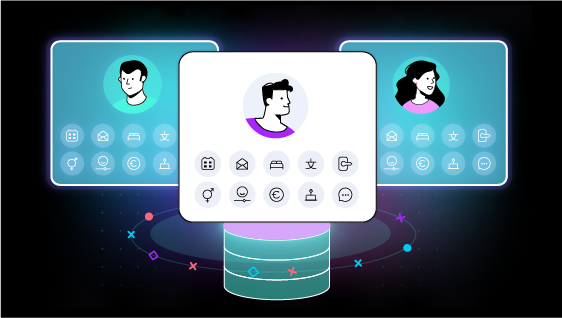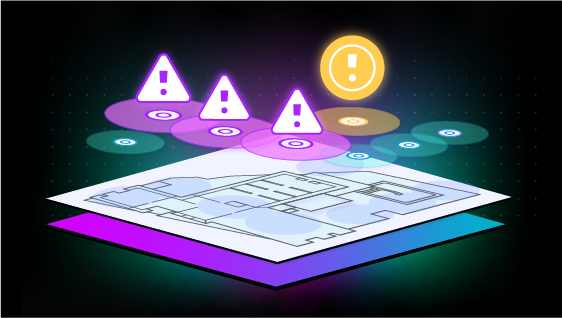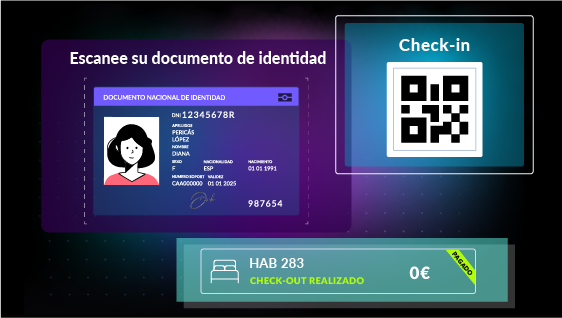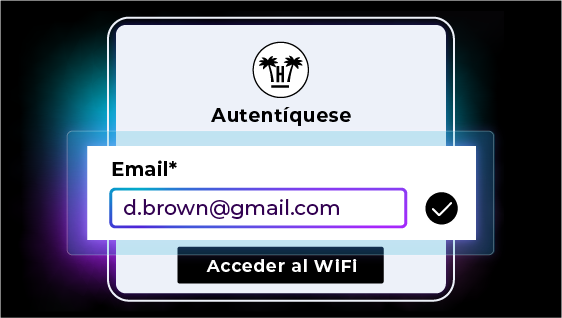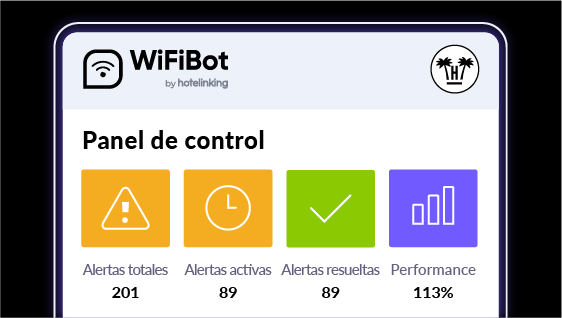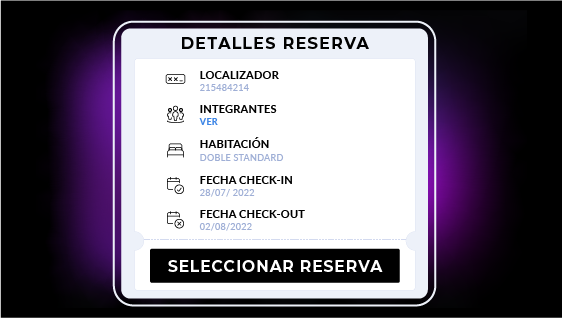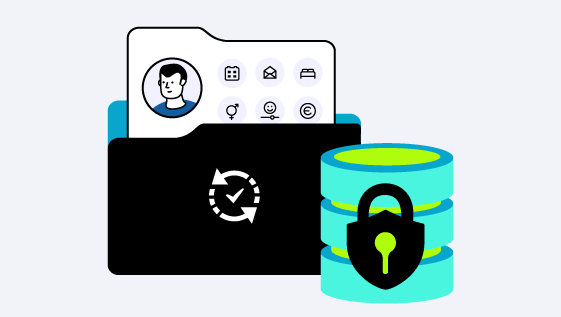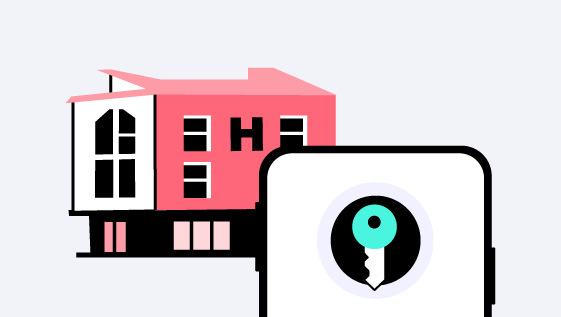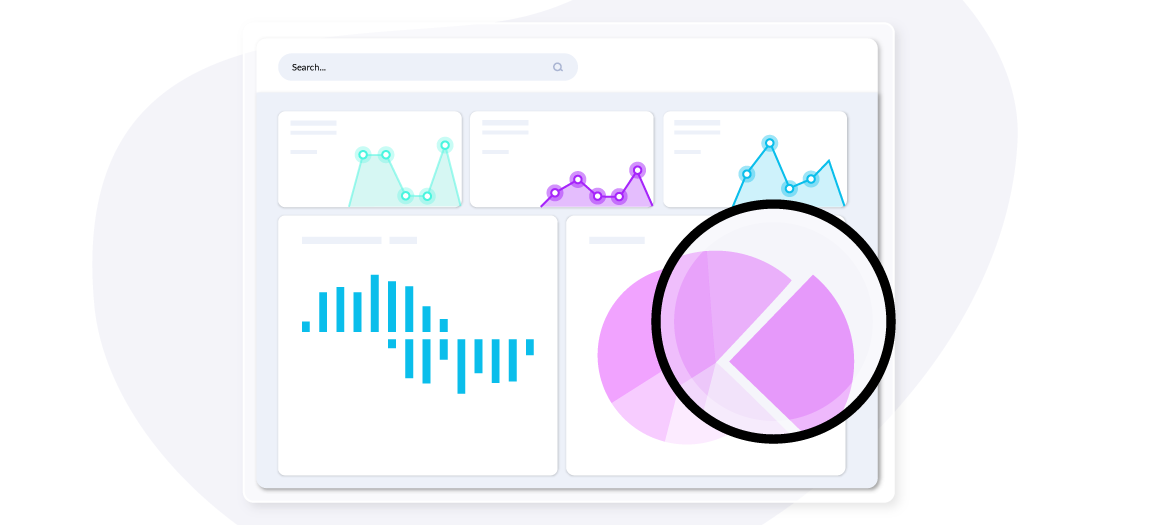
Guía de Email Marketing: Cómo analizar los resultados de una campaña de email marketing hotelero (III)
Aprender a sacar todo el potencial de Google Analytics es fundamental para conseguir que tus campañas de email marketing sean exitosas.
Y es que, como hemos podido comprobar en el anterior artículo, es posible hacer infinidad de análisis de una misma campaña de email marketing. Pero para no enloquecer con tanto dato, estamos viendo lo más importante y básico para saber medir una acción de email marketing.
Si bien antes os hemos mostrado qué analizar en cuanto a “Adquisición” y “Comportamiento”, vamos ahora a profundizar más en lo que a “Conversiones” se refiere.
Conversiones
Antes de nada, es indispensable activar en Google Analytics el seguimiento de comercio electrónico. Para ello, hay que acceder a “Administrar”, “Vista” y “Configuración de Comercio Electrónico”. Habilitamos y listo.
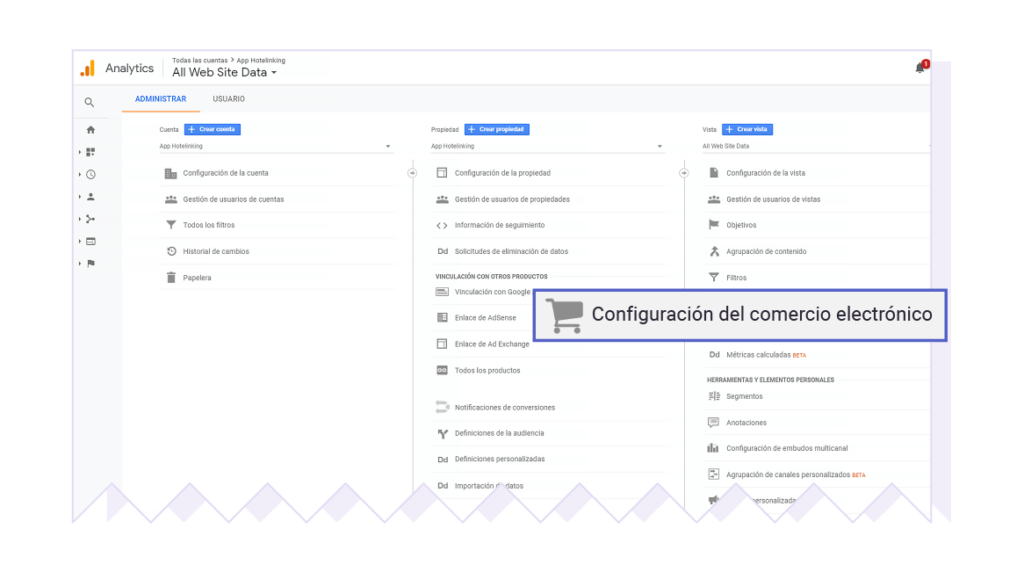
De nuevo, en el menú lateral izquierdo, vamos a “Conversiones” y accedemos a “Embudos Multicanal”, “Visión General”. En este apartado veremos qué implicación ha tenido el correo electrónico para la conversión en función del objetivo que seleccionemos.
A parte de mostrarse en forma porcentual, Google Analytics nos muestra de una manera gráfica y bastante clara la influencia de los medios para conseguir el objetivo. Podemos seleccionar hasta cuatro canales.
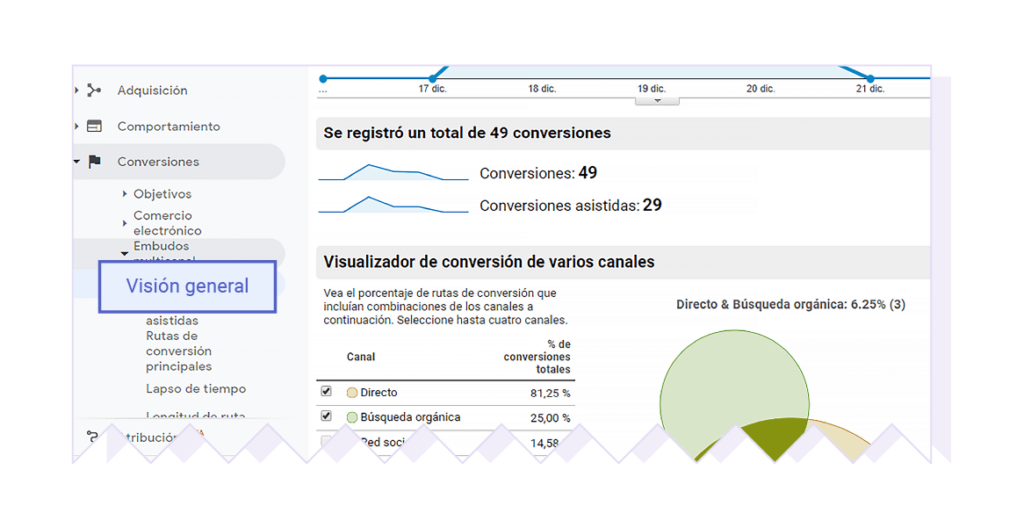
Si vamos al apartado de “Conversiones Asistidas” (justo debajo de la opción de antes: “Visión General”), podremos visualizar el desglose de conversiones de cada canal, entre ellos, el de mailing. Las columnas nos ofrecen la siguiente información:
- Conversiones asistidas: número de conversiones para el que este canal ha aparecido en la ruta de conversión pero que no fue la conversión por última interacción.
- Valor de las conversiones asistidas: valor de las conversiones de asistencia de este canal.
- Conversiones de último clic o directas: número de conversiones para las que este canal ha sido la última interacción de la conversión.
- Valor de las conversiones de último clic o directas: valor de las conversiones para las que este canal ha sido la última interacción de la conversión.
- Conversiones asistidas de último clic o directas: si el valor es próximo a cero indica que este canal ha funcionado principalmente como la conversión por última interacción. Si es próximo a uno, indica que este canal ha funcionado tanto de asistencia como de conversión por última interacción. Cuanto más supere el valor uno, en mayor grado habrá funcionado el canal como asistencia.
Google Analytics es una herramienta realmente completa, pues nos brinda tal cantidad de información y detalle que llega a ser abrumadora. Pero eso es parte de su encanto también. Los que vivimos de los datos y la medición, ¡nunca tenemos suficientes métricas!
Así que, para ayudarnos en el día a día entre tanta información, tenemos un apartado verdaderamente útil: las “Alertas Personalizadas”.
Alertas personalizadas
Con dichas alertas, podemos configurar aquello que más nos interese para que GA nos notifique por correo electrónico cada vez que se cumplan las directrices de nuestra configuración: cuando se generen reservas, cuando se cumpla algún objetivo concreto, cuando las reservas sean a partir de un determinado importe… ¡Hay bastantes opciones disponibles!
Veamos cómo se configura una alerta personalizada:
Para empezar, podemos acceder tanto por el menú lateral izquierdo en “Personalización”, “Alertas Personalizadas” como por “Administrar” y en la tercera columna, dentro de “Vista”, ir a “Alertas Personalizadas”. Una vez dentro hacemos clic sobre la opción “Administrar alertas personalizadas” y creamos “nueva alerta”.
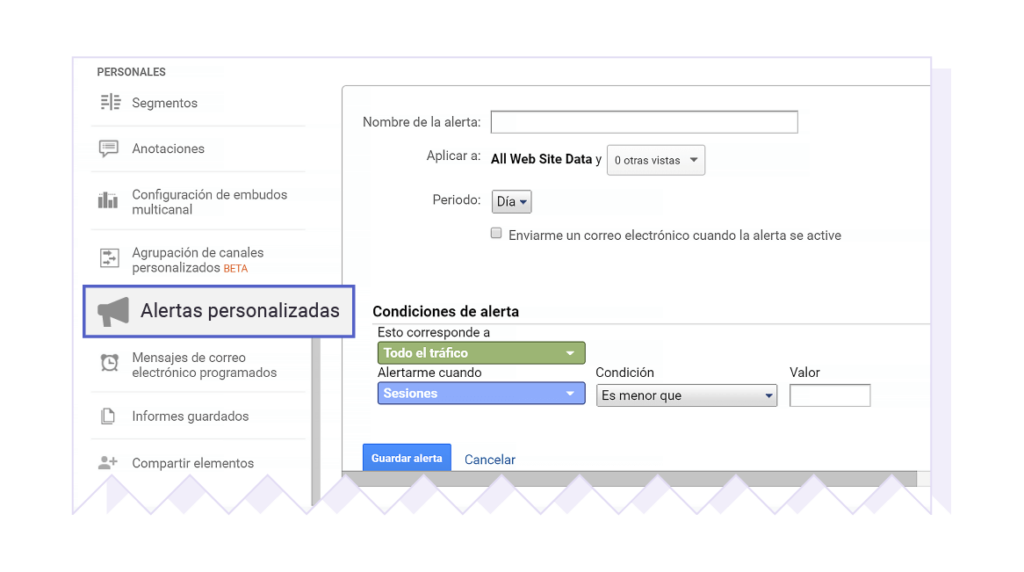
La configuración es muy sencilla. Se indica “Nombre de la Alerta”, ejemplo: “Conversión Newsletter”. Indicamos si queremos que la alerta haga referencia a los datos de un día, de una semana o un mes. Nos da la opción de añadir un correo electrónico para que nos notifique de manera automática cuando se cumplan las directrices indicadas en las “Condiciones de la Alerta”.
En este ejemplo indicamos que envíe un email cuando del “objetivo 4” (uno de los que haya configurado previamente en el apartado “Objetivos”) se haya generado un valor mayor que cero para la campaña “PROMO-VERANO”.
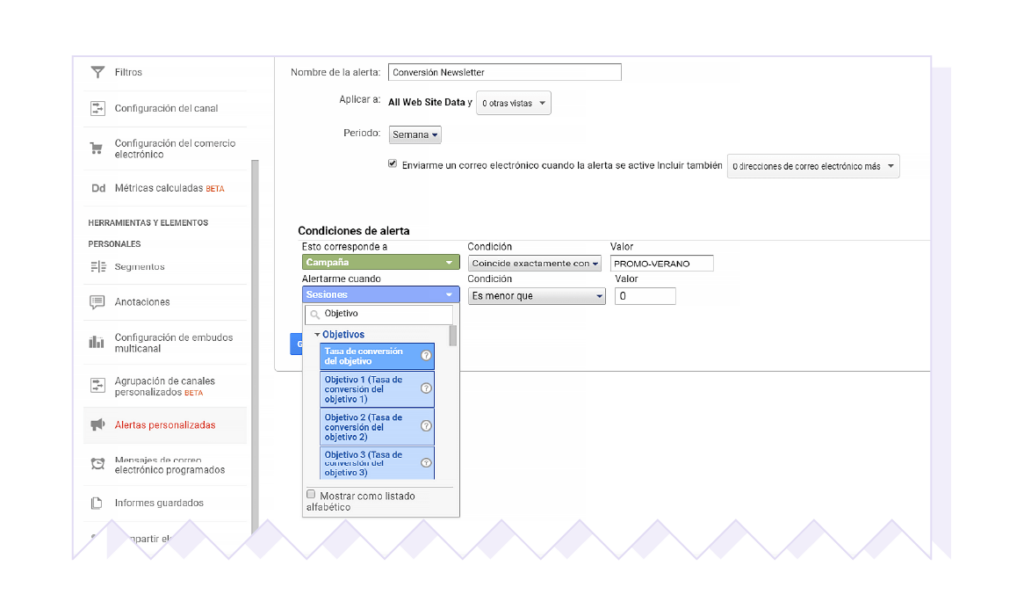
La configuración de opciones es bastante amplia. Es aconsejable trastearla y probar varias opciones en función de cada objetivo.
Informes Personalizados
Con los informes personalizados podemos escoger qué dimensiones (como puede ser información demográfica o tipo de dispositivo) y métricas (como, por ejemplo, porcentaje de rebote, sesiones únicas o páginas vistas) deseamos analizar y así tenerlo en una vista para facilitarnos la lectura de datos e información que más nos interese.
Para acceder al apartado de “Informes Personalizados”, vamos al menú lateral izquierdo y justo debajo de “Página principal”, encontramos la de “Personalización”. (Mismo lugar donde accedimos anteriormente para ir a la sección de “Alertas Personalizadas”).
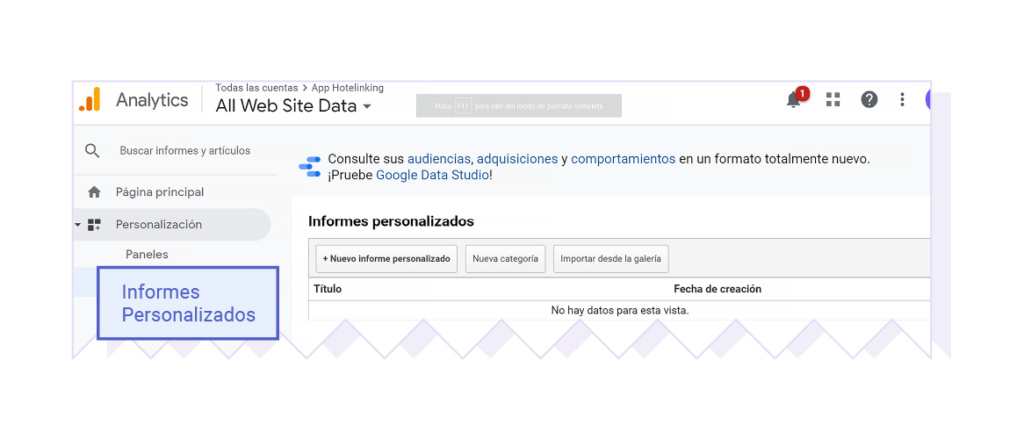
Veremos que nos mostrará varias opciones: “Nuevo informe personalizado” (si tuviéramos ya alguno creado, saldría debajo en forma de listado) o podemos también importar un informe desde la galería. Esto significa que informes que han ido creando personas de todo el mundo y que consideran que puede ser útiles para más personas, lo suben a dicha galería y cualquiera se los puede descargar.
Cuando deseamos importarnos un informe, se nos abrirá esta pantalla:
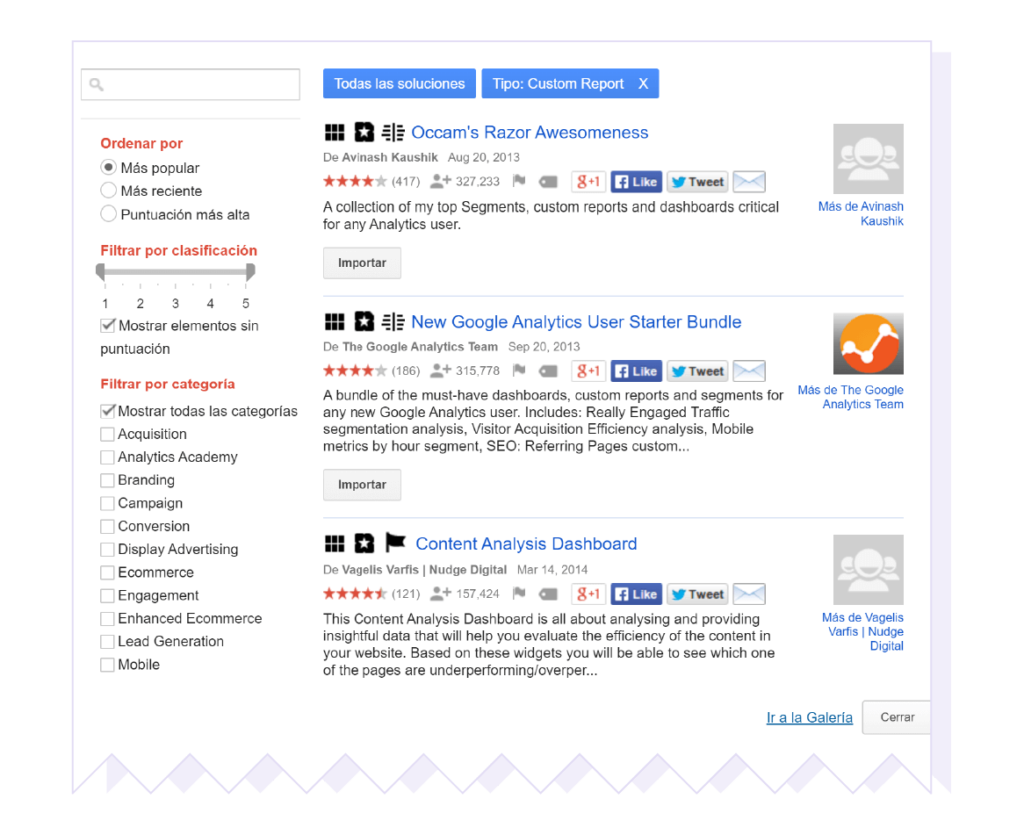
Vemos que podemos hacer búsquedas desde diferentes opciones para ir directos a lo que más nos interese:
- Buscar por palabra clave, como en este caso, sería “email”.
- Podemos ordenar los informes por popularidad, fecha o puntuación.
- (Pueden salir cientos de informes en los resultados)
- Filtrar por clasificación de uno a cinco.
- Filtrar por categoría.
Una vez hecha la búsqueda, podemos acceder a la información detallada de cada informe a través del título de informe (están enlazados) o si vemos que ya dispone de buenas críticas, importarlo directamente. Cabe decir que si vemos que una vez importado no es lo que realmente necesitamos, podemos eliminarlo sin problema.
Dicho esto, para saber más en detalle sobre cómo funcionan estos informes y qué combinaciones pueden hacerse en el caso de que deseemos crear nuestros propios informes personalizados, podemos acceder al Centro de Ayuda de Google, donde ofrece un sinfín de documentación que explica detalladamente todas sus funcionalidades para sacarle el máximo partido.
Con todo lo indicado aquí, ya puedes analizar y medir tus campañas de email marketing de una manera bastante interesante y con cierto detalle, saber qué funciona bien y en su caso, qué ideas de mejora puedes obtener para conseguir resultados más óptimos. Si una cosa tiene buena Google Analytics, es que nos ofrece datos y más datos, y multitud de maneras de analizar cada uno de ellos.